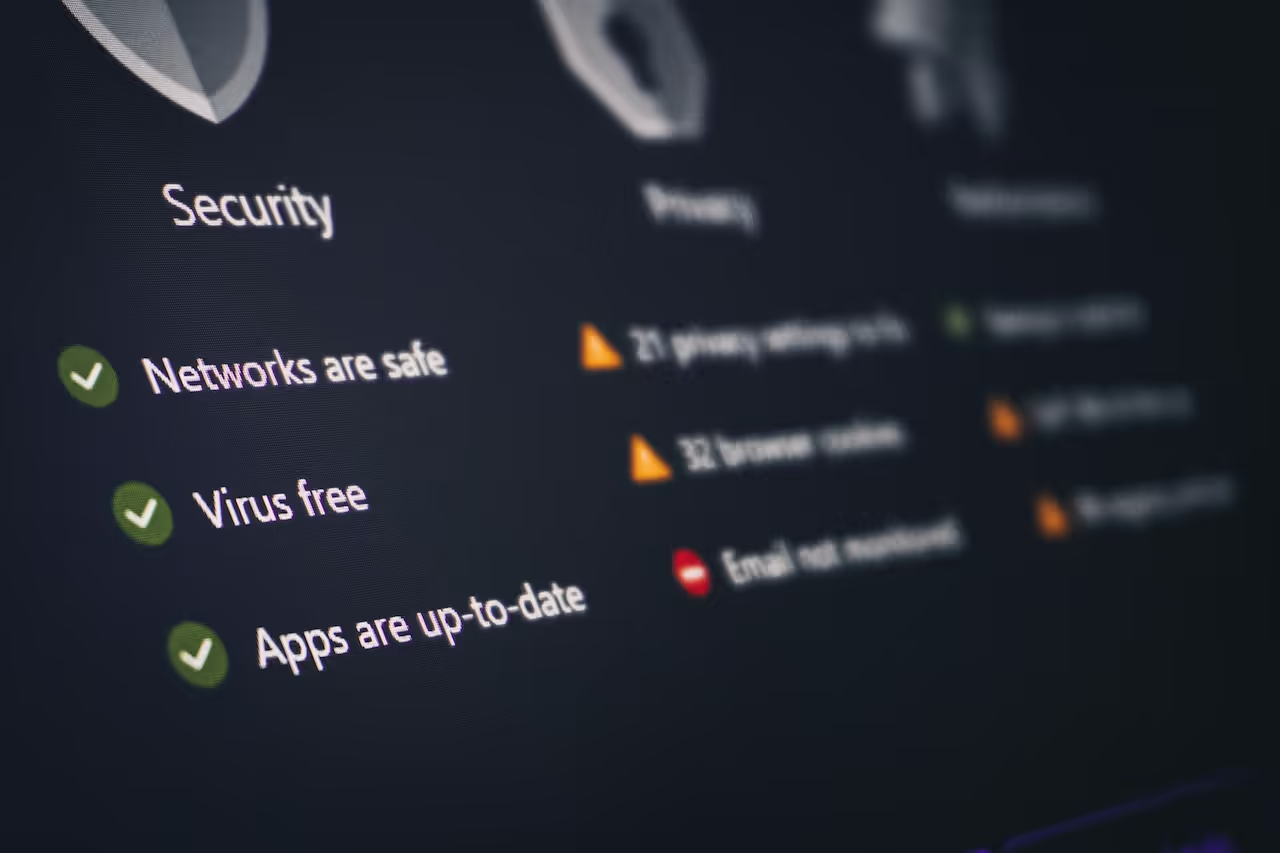gyazoを使用してスクショやGIFを他の相手と共有する機会は多いと思います。
今回はgyazo GIFを使いGIF動画を作成したいが、アプリ、Gyazo GIFが動かない問題について
解決方法をお話ししていきます。
Gyazo GIFが動かない 録画が開始されない
パソコンのアプリケーション一覧から、ダウンロードしたGyazo GIFをクリックします。
画面が少し暗くなるので、キャプチャしたい部分をクリックで選択すると、通常通り動けば録画がスタートします。
しかし、稀に録画がスタートされないという状況に遭遇します。
こういった場合、こちらの方法で解決すると思うので、是非試してください。
まず、mac左上のバーにあるリンゴマークをクリックします。
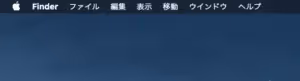
次に「システム環境設定」をクリックします。
すると一覧が表示されるので、「セキュリティとプライバシー」をクリックします。
「サイドバー」から、「画面収録」をクリックして下さい。
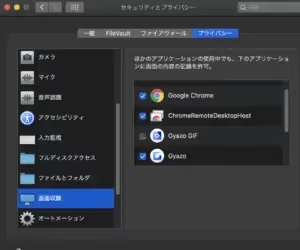
すると、右に表示されるアプリの中にGyazo GIFが存在していることが確認できると思います。
録画ができない場合は、こちらのチェックが抜けているのが原因ですので、修正します。
まず、左下にある南京錠鍵のアイコンをクリックし、パスワードを聞かれるので入力してください。
こちらのパスワードは、macにログインする際のパスワードになります。
すると、南京錠の鍵が外れたアイコンに変わりましたね。
この状態で、Gyazo ZIFにチェックを入れ、入れ終わったら再び南京錠のアイコンをクリックしてロックしてください。
以上で完了です。
これで、Gyazo GIFを起動させ、範囲を選択するとキャプチャが始まります。
収録が終わると、自動的にタブが開きキャプチャしたものの確認ができますので、そちらのURLを共有したい相手に送信してください。
受け取った側も、あなた自身も、そちらのURLからキャプチャの確認ができます。
まとめ
初めて使用する場合だと、Gyazo GIFが動かない問題になる場面が多いです。
僕自身、以前遭遇したときはネットで検索してもなかなか情報がヒットせず、焦りました(笑)
アプリを消して再インストールした経験もありますが、そもそもの原因が違うので解決しなかったのを覚えています。
アプリケーションが悪いわけではなく、パソコンの設定が原因でうまく動作していないので、
設定が正しいか確認をしてみましょう!
セキュリティとプライバシーから画面収録を確認
Gyazo GIFにチェックが打たれているか確認
間違えてGyazoのタブを消してしまっても、復元することが出来ます。
GyazoはURLを送信して相手に共有します。タブを消してそのURLがわからなくなっても
実はコマンド1つで復活させることできます。

【超便利】間違えて削除したタブを復活させる方法 〜 Chrome & Safari 〜
https://purikuro.com/2021/01/10/window_reborn/
【間違えて消してしまったタブを復活させる方法!結論: 簡単に復活できます】 パソコンで作業をしていくと、いつの間にかタブが増えますよね 整理整頓するためにタブを消していきますが、 間違えて消したくなかったタブまで消してしまったことはありませんか?



.avif)